首页 > 电脑教程
手把手给你细说win7系统IE浏览器下载到99%就停止下载的技巧
2021-12-02 19:10:55 电脑教程
今天教大家一招关于win7系统IE浏览器下载到99%就停止下载的解决方法,近日一些用户反映win7系统IE浏览器下载到99%就停止下载这样一个现象,当我们遇到win7系统IE浏览器下载到99%就停止下载这种情况该怎么办呢?我们可以1、首先打开浏览器,然后点击菜单栏上的“工具-Internet选项”项; 2、然后在弹出来的对话框中,切换到“高级”标签下,取消勾选“检查下载程序的签名”,并检查勾选允许运行或安装软件,即使签名无效一项;下面跟随小编脚步看看win7系统IE浏览器下载到99%就停止下载详细的解决方法:
1、首先打开浏览器,然后点击菜单栏上的“工具-Internet选项”项;
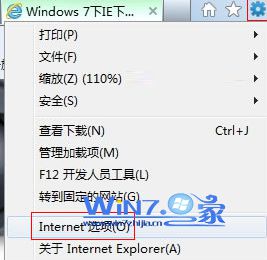
2、然后在弹出来的对话框中,切换到“高级”标签下,取消勾选“检查下载程序的签名”,并检查勾选允许运行或安装软件,即使签名无效一项;
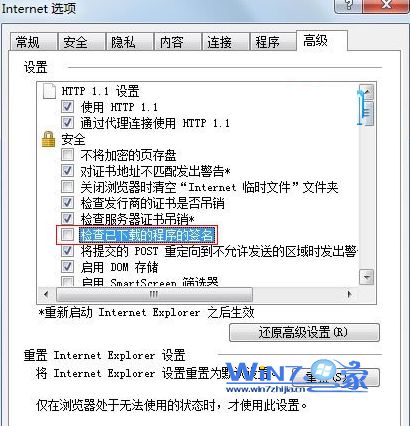
3、然后在“常规”选项卡下单击浏览历史记录中的“设置”按钮;

4、在弹出来的设置对话框中选择“自动”,然后还可以将临时文件清空,之后将临时文件存放位置更改一下,点击确定按钮即可。
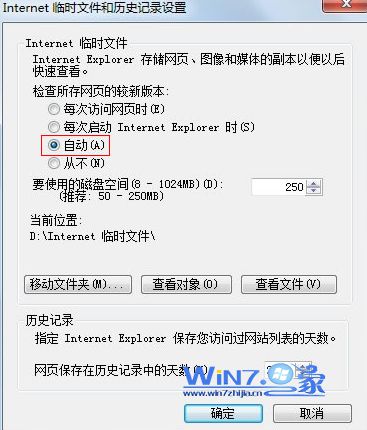
1、首先打开浏览器,然后点击菜单栏上的“工具-Internet选项”项;
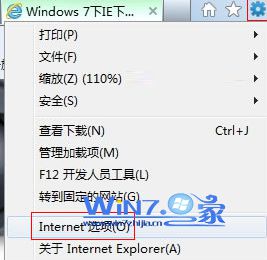
2、然后在弹出来的对话框中,切换到“高级”标签下,取消勾选“检查下载程序的签名”,并检查勾选允许运行或安装软件,即使签名无效一项;
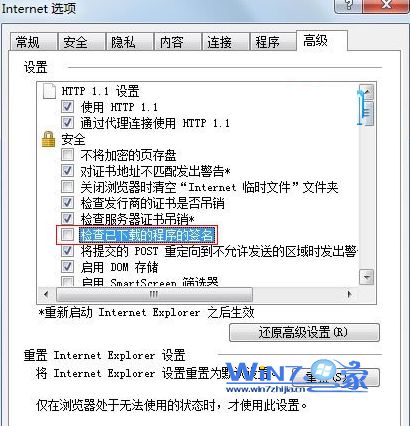
3、然后在“常规”选项卡下单击浏览历史记录中的“设置”按钮;

4、在弹出来的设置对话框中选择“自动”,然后还可以将临时文件清空,之后将临时文件存放位置更改一下,点击确定按钮即可。
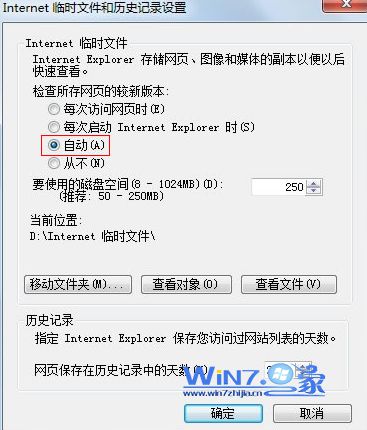
以上就是关于IE浏览器下载到99%就停止下载怎么办的操作方法了,遇到同样问题的朋友们赶紧试试吧,相信可以帮助你们解决问题的,更多精彩内容欢迎访问站。
到这里本文关于win7系统IE浏览器下载到99%就停止下载的解决方法就结束了,还有不知道怎么解决的小伙伴赶快来学习一下吧!欢迎给小编留言哦!
相关教程推荐
- 2021-11-18 win7怎么升win10,win7怎么升级ie浏览器
- 2021-06-25 win7 卸载ie,win7 卸载ie浏览器无法重装
- 2021-11-14 IE浏览器 win7,ie浏览器 win10
- 2021-11-29 深度技术处理xp系统Ie浏览器复制网页内容总出现
- 2021-11-24 手把手为你处理xp系统彻底卸载Ie浏览器的恢复方
- 2021-11-28 小编为你细说xp系统Ie浏览器设置密码的操作教程
- 2021-10-17 大师细说xp系统Ie浏览器打不开的图文步骤
- 2021-09-15 教你xp系统Ie浏览器上锁的图文技巧
- 2021-07-30 大神教您xp系统使用Ie浏览器看视频没有声音的处
- 2021-11-29 大师搞定xp系统卸载Ie浏览器的还原方法
热门教程